Xiaomi Redmi Note 11 मा स्क्रीन लक कसरी बनाउने, Xiaomi को लागि पासवर्ड कसरी बनाउने Redmi Note 11, Xiaomi मा स्क्रीन लक बनाउने तरिकाहरू Redmi Note 11, How to lock screen on Xiaomi Redmi Note 11.
हामी तपाईंलाई यी चरणहरूमा Xiaomi Redmi Note 11 फोनमा स्क्रीन लक कसरी बनाउने (कोड – ढाँचा वा डिजाइन – पासवर्ड) को तरिका प्रस्तुत गर्दछौं, तर तपाईंलाई पासवर्डको साथ फोन लक गर्दा सावधान रहनु पर्छ, किनकि तपाईं Xiaomi Redmi Note 11 उपकरण खोल्ने कोड बिर्सनुभयो भने तपाईंले फोनमा भएका फाइलहरू गुमाउनुहुनेछ।
Xiaomi Redmi Note 11 को लागि पासवर्ड कसरी बनाउने?
1- “सेटिङ” वा “सेटिङहरू” मा जानुहोस्।

2- “पासवर्ड र सुरक्षा” मा जानुहोस्।

3- “स्क्रीन लक” मा जानुहोस्।
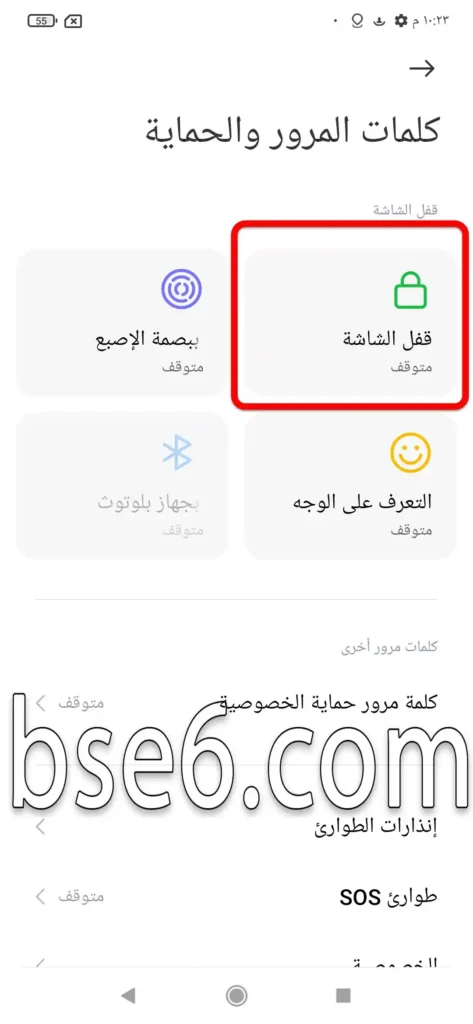
4- तपाईंले चाहेको स्क्रीन लक चयन गर्नुहोस्।
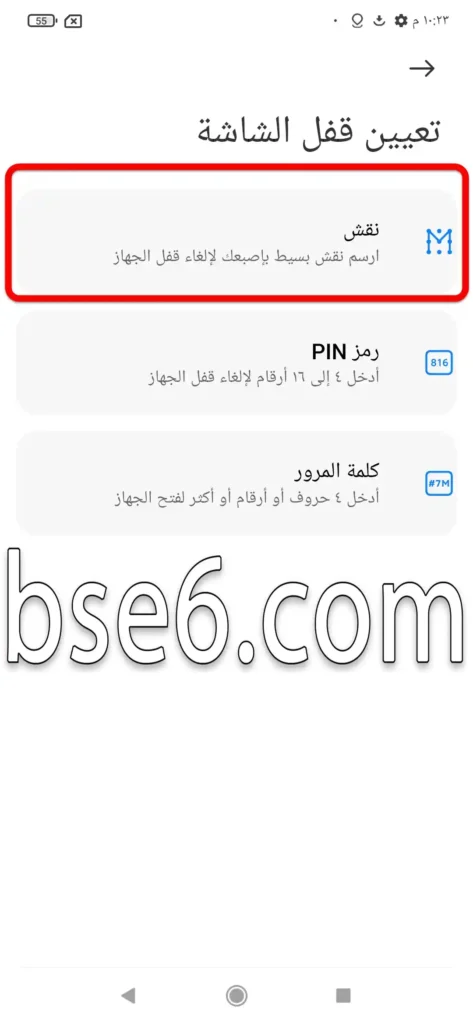
5- फोनले तपाईंलाई पासवर्ड नबिर्सनुहोस् भनेर सचेत गराउँछ।
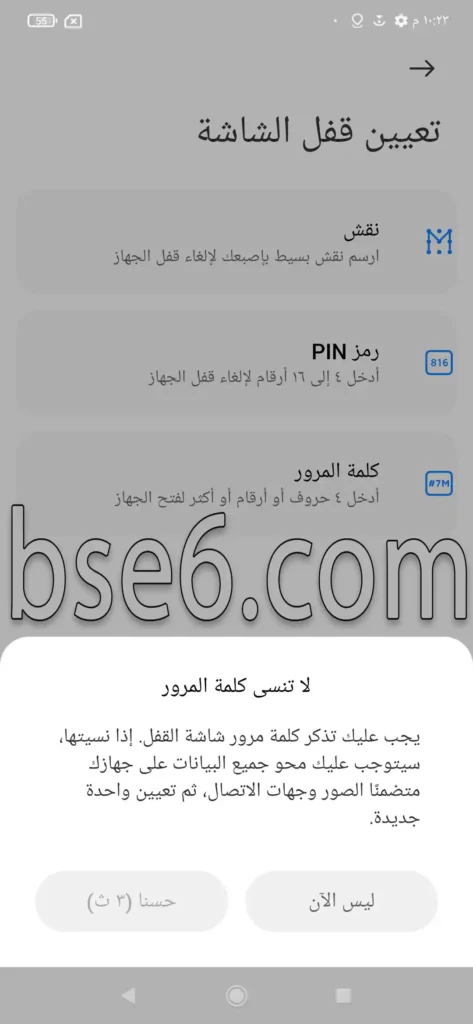
6- “जारी राख्नुहोस्” मा क्लिक गर्नुहोस्।
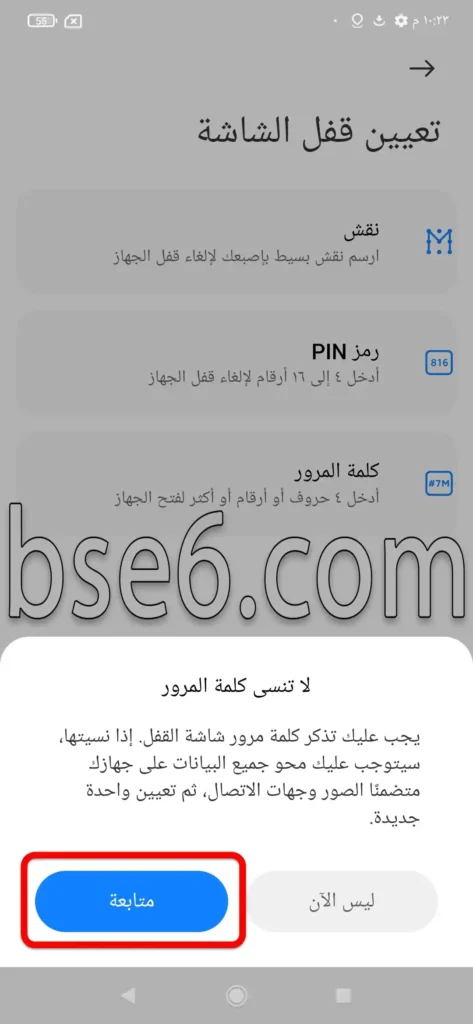
7- स्क्रीन लक बनाउनुहोस्।
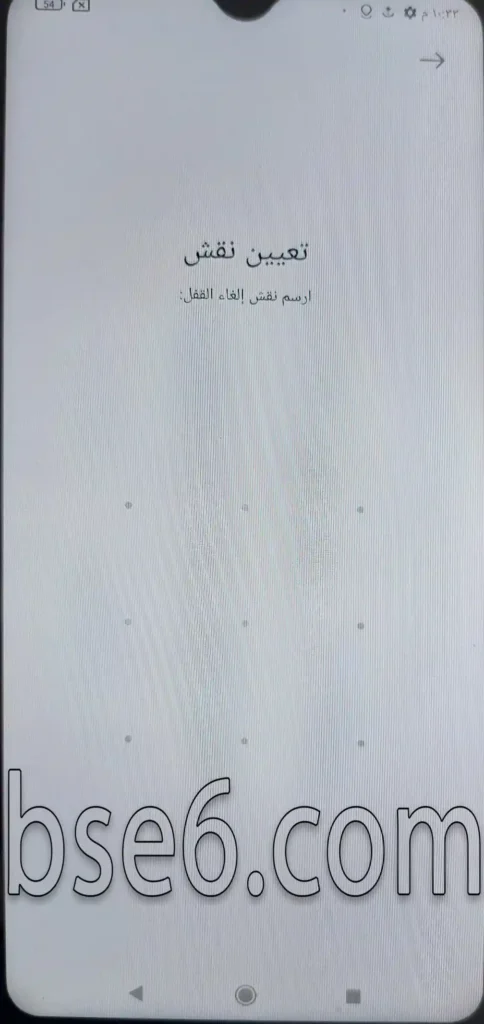
8- स्क्रीन लक पुन: लेख्नुहोस् र “पुष्टि गर्नुहोस्” मा क्लिक गर्नुहोस्।
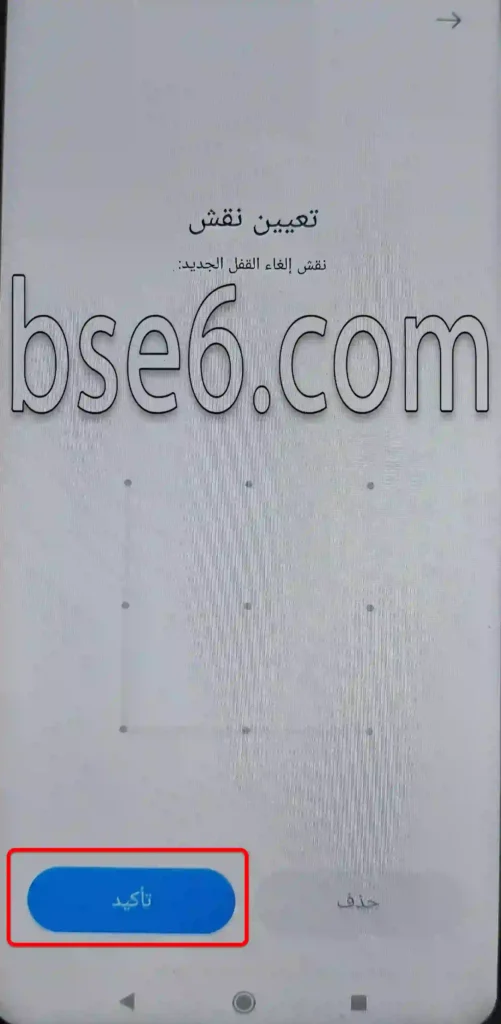
9- रद्द गर्नुहोस्, Xiaomi Redmi Note 11 मा स्क्रीन लक बनाइएको छ।

Xiaomi Redmi Note 11 मा फिंगरप्रिन्ट कसरी थप्ने?
1- तपाईं “सेटिङ” मा जान सक्नुहुन्छ।

2- “पासवर्ड र सुरक्षा” मा जानुहोस्।

3- “फिंगरप्रिन्ट” मा क्लिक गर्नुहोस्।
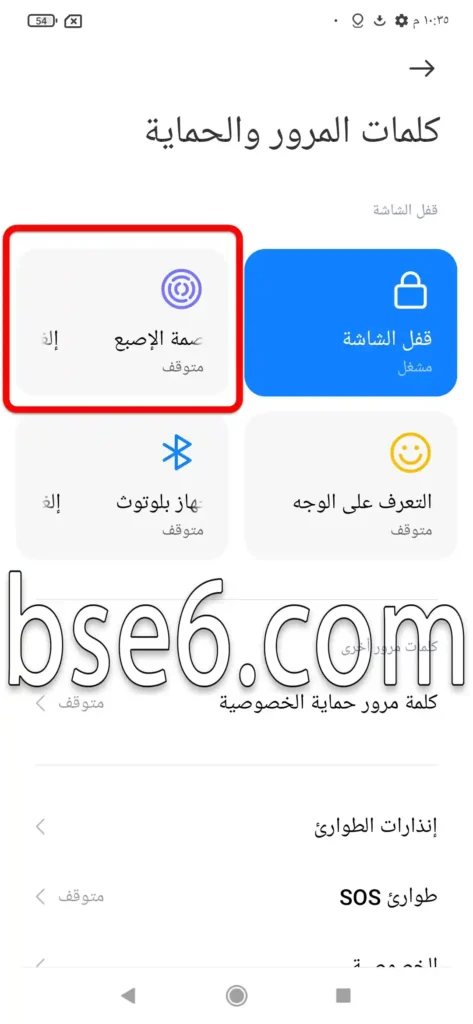
4- फोनको फिंगरप्रिन्ट र तपाईंको औंलाको बीचमा टच गर्नुहोस्।

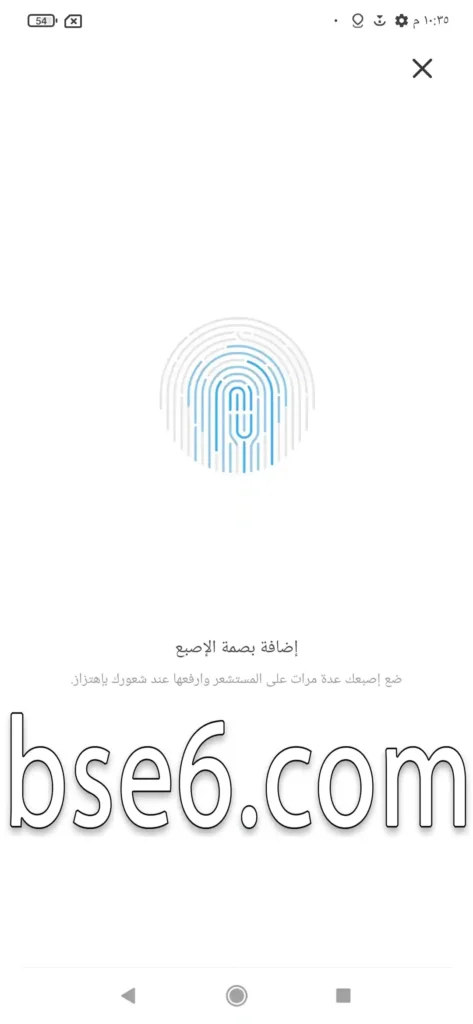



Xiaomi Redmi Note 11 मा फेस प्रिन्ट कसरी राख्ने
1- “सेटिङ” खोल्नुहोस्।

2- “पासवर्ड र सुरक्षा” मा जानुहोस्।

3- “फेस रिकग्निशन” मा क्लिक गर्नुहोस्।

4- “सुरु गर्नुहोस्” मा क्लिक गर्नुहोस्।
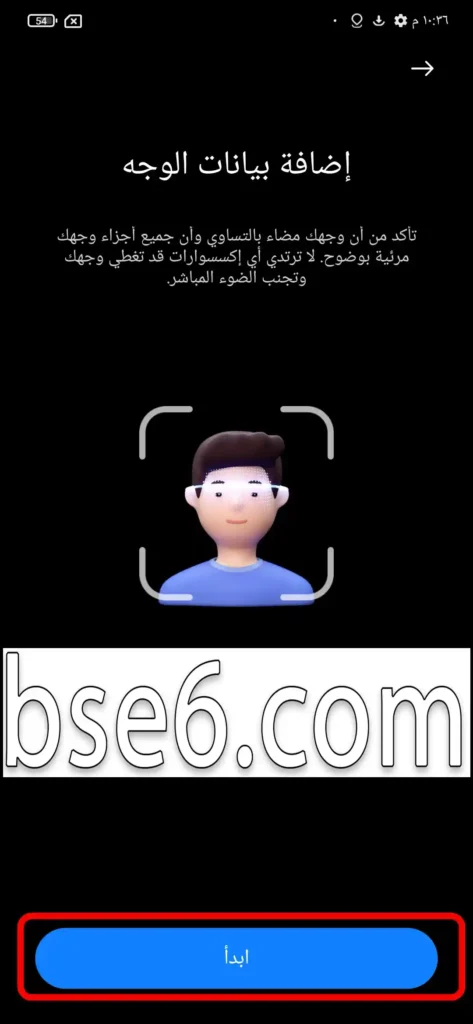
5- चेतावनी राम्रोसँग पढ्नुपर्छ।
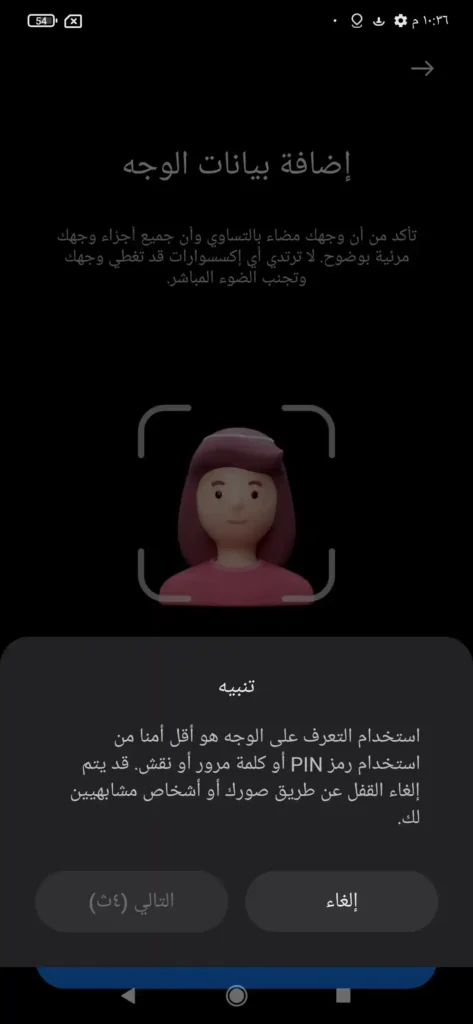
6- “अर्को” मा क्लिक गर्नुहोस्।
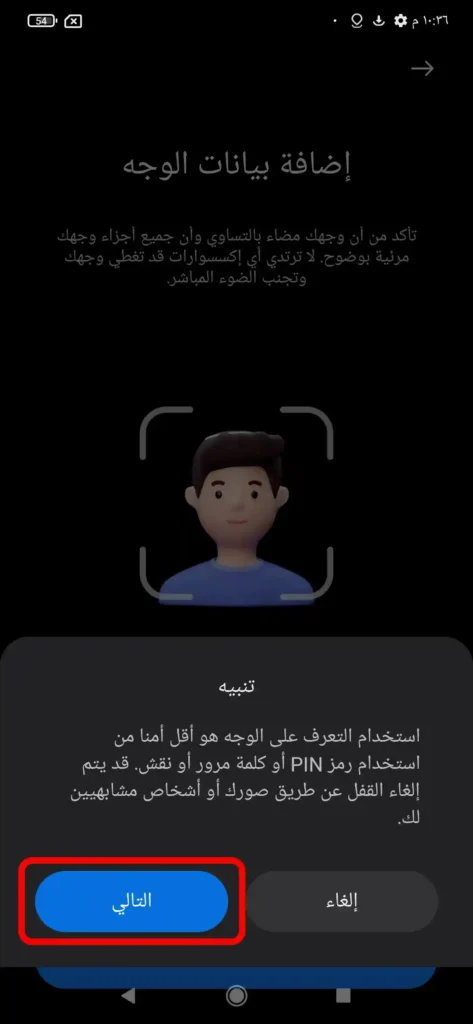
7- तपाईंको अनुहारलाई तपाईंको फोनको स्क्रिनमा रहेको घेराभित्र केन्द्रित गर्नुहोस्, प्रक्रिया सफल बनाउन राम्रो प्रकाशको ख्याल राख्नुहोस्।
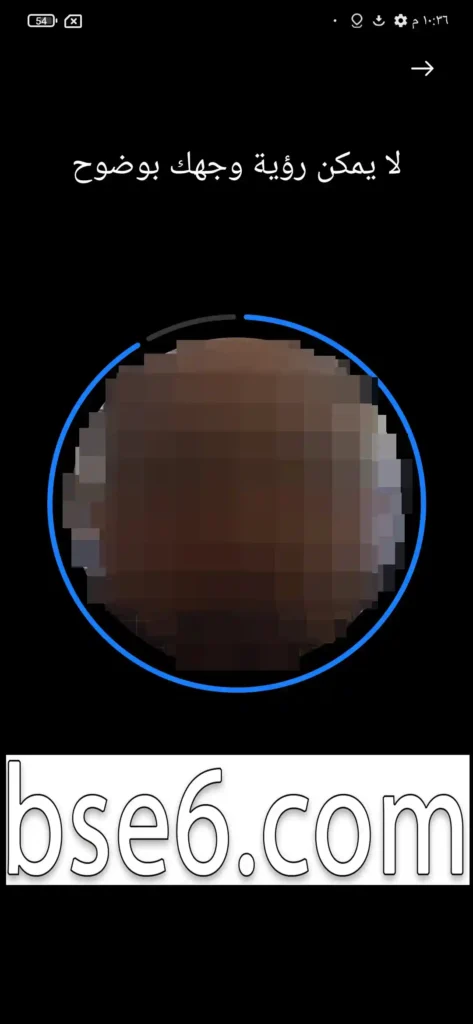
8 – यदि तपाईंले फेस प्रिन्ट थप्न सफल हुनुभयो भने, फोनले तपाईंलाई अर्को पृष्ठ देखाउँछ र तपाईं “सम्पन्न” मा क्लिक गर्न सक्नुहुन्छ।

Xiaomi Redmi Note 11 मा स्क्रीन लक वा पासवर्ड कसरी हटाउने?
1- “सेटिङ” खोल्नुहोस्।

2- “पासवर्ड र सुरक्षा” मा जानुहोस्।

3- “स्क्रीन लक” मा क्लिक गर्नुहोस्।
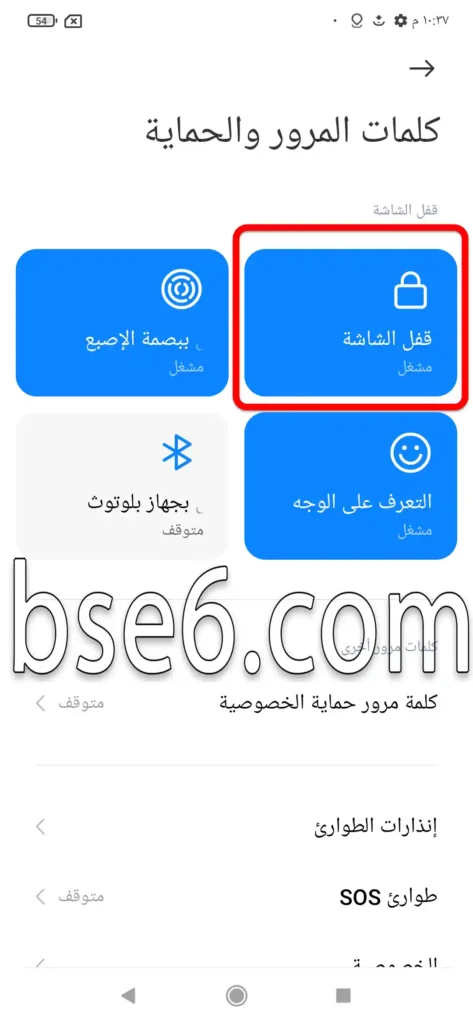
4- “स्क्रीन लक बन्द गर्नुहोस्” मा क्लिक गर्नुहोस्।
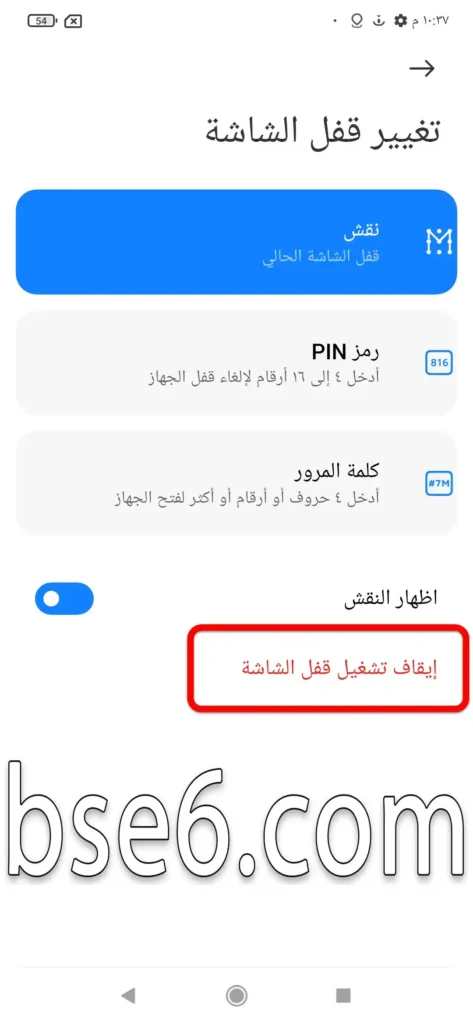
5- “ठीक छ”।
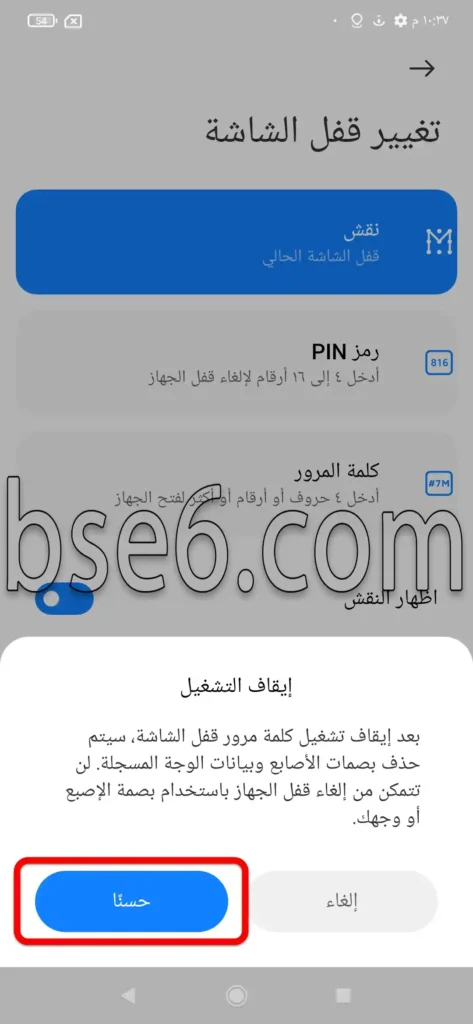
7- तपाईंको फोनको स्क्रिनमा सुरक्षा डेटा हटाइएको छ।
यदि तपाईं पासवर्ड बिर्सनुभयो भने Xiaomi उपकरणलाई कसरी फर्म्याट गर्ने?
यदि तपाईंले स्क्रीन लक बिर्सनुभयो भने बाह्य फोन बटनहरू (पावर बटन + भोल्युम अप बटन) प्रयोग गरेर Xiaomi Redmi Note 11 फोनलाई फ्याक्ट्री रिसेट गर्न चाहनुहुन्छ भने, हामी तपाईंलाई चेतावनी दिन्छौं कि स्क्रिन लक खोल्नको लागि उपकरण फर्म्याट गर्दा फोनमा भएका सबै डेटा मेटिनेछ।
हार्ड रिसेट गर्न Xiaomi Redmi Note 11 को फ्याक्ट्री रिसेट पृष्ठमा जानुहोस्।




